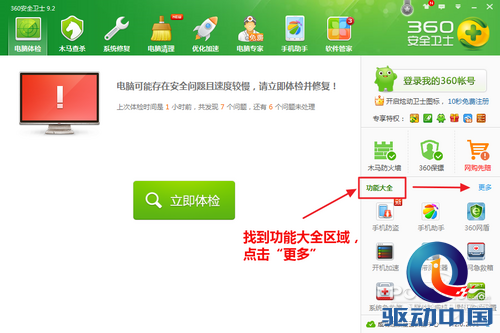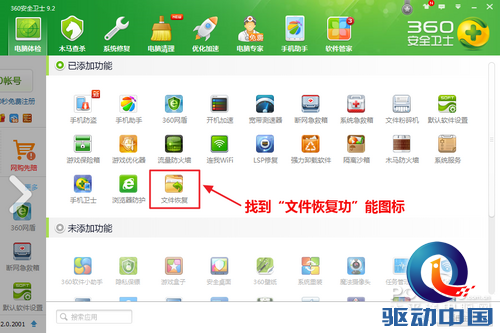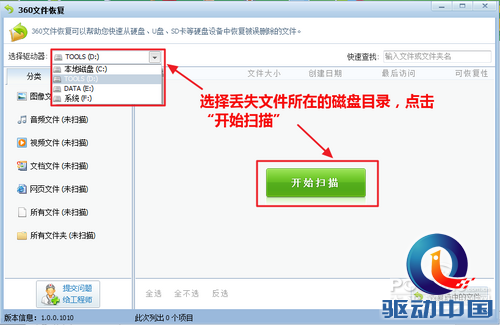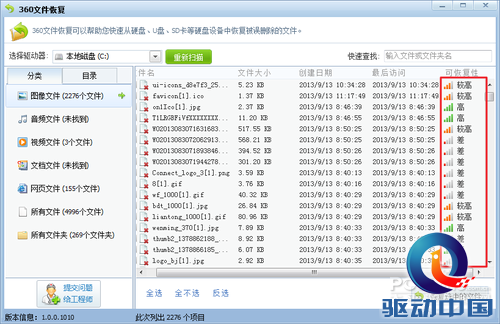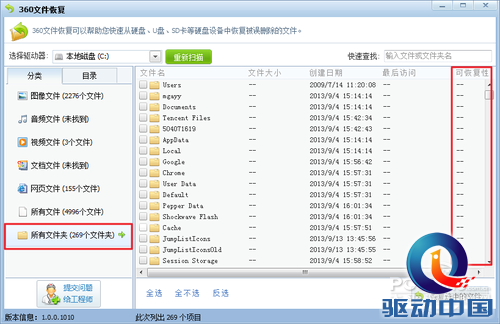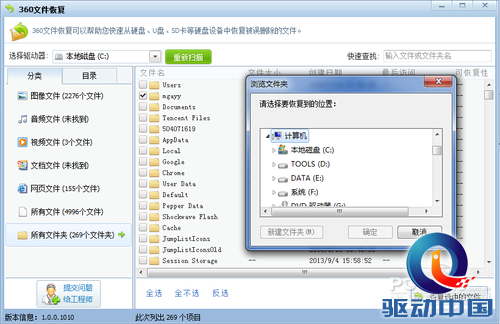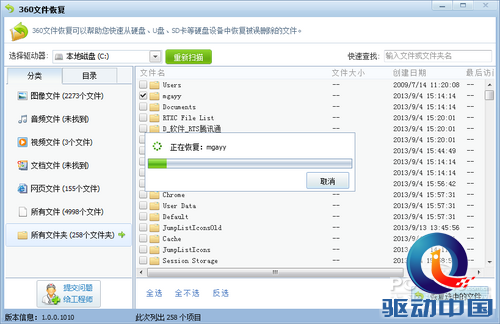|
大家在使用电脑的过程中经常会出现因为误操作而将重要文件删除的情况。这时候你一定在问有什么办法或者软件可以帮你快速的恢复文件呢?大家大可不必四周寻找文件恢复的软件,因为我们熟悉的360安全卫士也同样具有文件恢复的功能。下面我们来介绍360安全卫士文件恢复功能怎么使用。 软件名称: 奇虎360安全卫士 软件版本: 9.2.0 官方正式版 软件大小: 41.89MB 软件授权: 免费 适用平台: Win9X WinNT Win2000 WinXP Win2003 Vista Win8 Win7 下载地址:http://dl.pconline.com.cn/html_2/1/59/id=37973&pn=0.html 当大家发现文件被误删或者丢失的情况时,千万不要再去频繁的去对丢失文件所在的磁盘进行擦写操作,避免降低文件可恢复的可能性。首先我们打开360安全卫士,找到功能大全区域,点击“更多”选项。
图1 360安全卫士 在功能大全界面下,找到“文件恢复”图标;如果没有的话可以在下面的未添加功能列表中找到。
图2 360文件恢复功能 打开“360文件恢复”功能,选择需要恢复文件所在的磁盘;如果需要恢复U盘等移动设备的先将U盘连接到电脑上,等待电脑显示“可移动设备”的图标显示即可。接下来点击“开始扫描”,等待磁盘扫描结束。
图3 选择360文件恢复的磁盘 扫描结束后,360文件恢复功能会显示丢失文件的情况,可恢复性分为四种:高、较高、差、较差。当然高和较高两种文件的可恢复性较好,另外还有一种是文件夹可恢复性为空白的,这种情况文件夹是绝对可以恢复的,但是文件夹内部的文件可能已经被擦写,文件夹恢复后不一定能够找到想要的文件。
图4 查看文件的可恢复性
图5 文件夹可恢复性 大家可以根据丢失文件的类型,先通过文件类型查找,再通过文件名搜索方式看看能否找到对应的丢失文件及路径。 接下来,我们尝试使用360文件恢复功能恢复名为mgayy的文件夹,这时候我们可以看到该文件夹的“可恢复性”为空白,如果大家要确定该文件夹里面的文件恢复性是否高时,可以切换到“目录”路径查看,尽量选择可恢复性较高的文件进行恢复,最后点击“恢复选中的文件”进行最后的恢复操作。
图6 文件恢复存放磁盘路径 点击“恢复选中的文件”会弹出一个浏览文件窗口,选择恢复文件的保存路径,除了当前丢失文件所在磁盘外,其他磁盘目录都可以保存恢复文件,选择好路径后点击保存。
图7 360文件恢复进行中 等待文件恢复完毕,可以去找到恢复文件所在的路径看看丢失的文件能否恢复回来。
责任编辑:

|
焦点资讯
-

- 5G时代持续发力6400万像素主摄+90Hz显示屏vivo X30意外曝光
-
驱动中国2019年11月6日消息 前不久,市场调研机构数据表明第三季度国内5G手机市场发货量vivo品牌以54.3%市场占有率名列前茅,iQOO Pro 5G版、vivo NEX3等5G机型在市......
-

- 三星Note 7很惊艳?看完这五点你可能要失望了
-
最近几天,随着三星Note 7发布,网络上一片赞歌,不论是媒体还是消费者对于这款安卓机皇不吝溢美之词。确实,这款手机不论是在做工还是在设计上,都代表了目前安卓手机的最......
-

- 你想要了解的都有!三星Note 7发布前最全汇总
-
目前,三星官方已经放出了Note 7发布会直播页面,看来三星对于这款手机也是相当的重视,在三星手机全球市场份额下滑,尤其是在中国市场中面临着来自国产手机严峻挑战的时候......
-

- 售价惊人!全球首款带夜视相机智能手机诞生,可录4K视频
-
丹麦科技公司Lumigon发布了全球首款带红外夜视相机的智能手机:Lumigon T3。事实上,关注手机行业的消费者应该都知道,这款手机其实是2012年发布的T2继任者。...
-

- FBI通过第三方破解iPhone 苹果还安全吗?
-
关于苹果与FBI之间的矛盾已经持续了好几个月,正当大家都在猜测,双方之间的矛盾还会进一步激化时,事情来了个一百八十度的大转弯!FBI竟然撤诉了,原因是已经破解了枪击案......